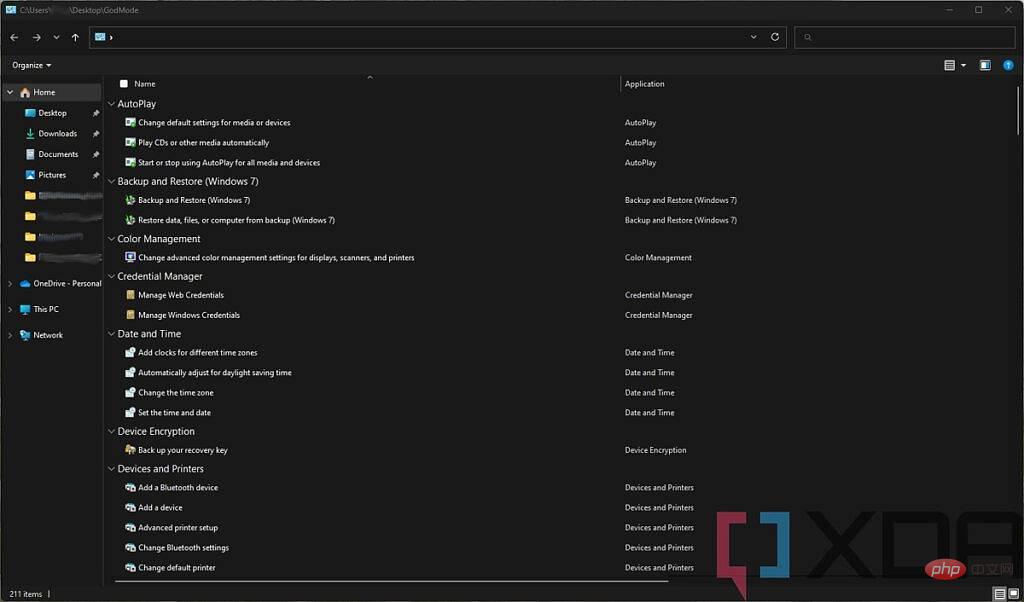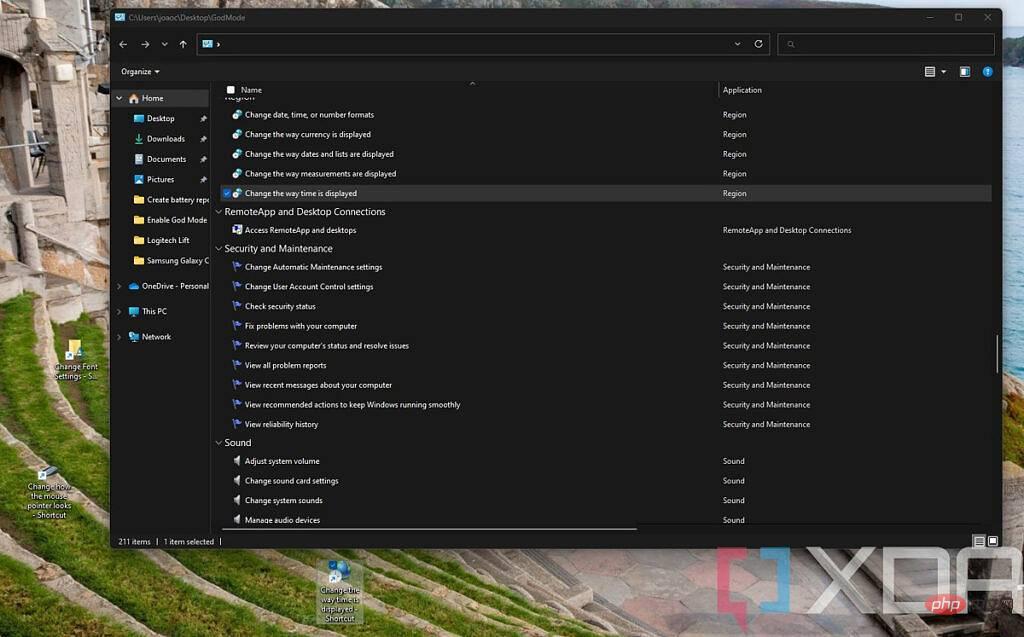如何在 Windows 11 上启用上帝模式,它是什么?
Windows 11引入了一个新的设置应用程序,这是微软希望大多数用户在其 PC 上更改设置的方式。设置应用程序具有现代 UI,它为用户提供了广泛的选项来定制他们的 PC 体验,但它并不是经典控制面板的完美替代品。如果你想访问那些旧的控制面板选项,Windows 11 中有一个通常被称为上帝模式的功能,它可以让你以非常直观的方式快速访问 200 多项设置。
Windows 11(以及以前的 Windows 版本)中的上帝模式只是一个文件夹,其中包含控制面板中大多数或所有可用选项的快捷方式。它很有用,因为它使所有这些快捷方式都可以快速使用,而无需浏览控制面板可能令人困惑的界面。所有项目都经过分类和分组,因此很容易找到。如果您想知道如何自己启用此功能,我们随时为您提供帮助。
如何在 Windows 11 中启用上帝模式
一旦您知道需要遵循的步骤,启用上帝模式就很容易了。这也是一个相对无风险的过程,除了它将重要设置放在首位和中心。如果您与可能会弄乱这些设置的人共享您的 PC,您可能需要为他们创建一个没有管理员权限的单独用户帐户。以下是在 Windows 11 上启用上帝模式的方法:
- 在桌面上创建一个新文件夹。为此,请右键单击桌面的空白区域,将鼠标悬停在New上,然后选择Folder。
- 将文件夹命名为GodMode.{ED7BA470-8E54-465E-825C-99712043E01C}。如果您已经使用不同的名称创建了它,请右键单击该文件夹并选择 重命名以更改它。

- 更改名称后按 Enter 键后,该名称将消失,图标应变为控制面板图标。
- 您现在可以打开文件夹以访问其中的所有设置。您会找到自动播放、用户帐户、磁盘优化等所有内容的设置。共有 211 项,但这可能因您运行的 Windows 版本而异。

- 在某些情况下,您要使用的设置可能已被“设置”应用程序完全取代,并且快捷方式将打开该应用程序而不是经典的控制面板。
- 因为它是一个标准文件夹,您还可以轻松地将设置快捷方式直接复制到您的桌面上,以便更快地访问。只需拖放所需的设置,即可直接在桌面上访问。

如果您想访问 Windows 11 中的一些老式设置,上帝模式绝对是最简单的方法,尤其是随着微软将经典的控制面板越来越深入到操作系统的深处。许多设置现在隐藏在复杂的导航和不同的页面后面,因此拥有一个文件夹,其中包含所有内容,然后会非常有帮助。
如果您发现在桌面上拥有所有这些选项对您没有用,您可以简单地删除 God Mode 文件夹以摆脱它。所有选项将继续通过通常的方式可用,您只是删除快捷方式。
以上是如何在 Windows 11 上启用上帝模式,它是什么?的详细内容。更多信息请关注PHP中文网其他相关文章!

热AI工具

Undresser.AI Undress
人工智能驱动的应用程序,用于创建逼真的裸体照片

AI Clothes Remover
用于从照片中去除衣服的在线人工智能工具。

Undress AI Tool
免费脱衣服图片

Clothoff.io
AI脱衣机

Video Face Swap
使用我们完全免费的人工智能换脸工具轻松在任何视频中换脸!

热门文章

热工具

记事本++7.3.1
好用且免费的代码编辑器

SublimeText3汉化版
中文版,非常好用

禅工作室 13.0.1
功能强大的PHP集成开发环境

Dreamweaver CS6
视觉化网页开发工具

SublimeText3 Mac版
神级代码编辑软件(SublimeText3)
 Outlook邮件丢失从控制面板在Windows 11
Feb 29, 2024 pm 03:16 PM
Outlook邮件丢失从控制面板在Windows 11
Feb 29, 2024 pm 03:16 PM
Windows11的控制面板中是否缺少Outlook邮件图标?这一意外情况在一些依赖OutlookMail满足通信需求的个人中引起了困惑和担忧。为什么我的Outlook电子邮件没有显示在控制面板中?控制面板中没有Outlook邮件图标可能有几个可能的原因:Outlook未正确安装。从MicrosoftStore安装Office应用程序不会将邮件小程序添加到控制面板。mlcfg32.cpl文件在控制面板中的位置丢失。注册表中的mlcfg32.cpl文件路径不正确。操作系统当前未配置为运行此应用程序
 crystaldiskmark是什么软件?-crystaldiskmark如何使用?
Mar 18, 2024 pm 02:58 PM
crystaldiskmark是什么软件?-crystaldiskmark如何使用?
Mar 18, 2024 pm 02:58 PM
CrystalDiskMark是一款适用于硬盘的小型HDD基准测试工具,可以快速测量顺序和随机读/写速度。接下来就让小编为大家介绍一下CrystalDiskMark,以及crystaldiskmark如何使用吧~一、CrystalDiskMark介绍CrystalDiskMark是一款广泛使用的磁盘性能测试工具,用于评估机械硬盘和固态硬盘(SSD)的读写速度和随机I/O性能。它是一款免费的Windows应用程序,并提供用户友好的界面和各种测试模式来评估硬盘驱动器性能的不同方面,并被广泛用于硬件评
 WPS Office无法打开PPT文件怎么办-WPS Office无法打开PPT文件的解决方法
Mar 04, 2024 am 11:40 AM
WPS Office无法打开PPT文件怎么办-WPS Office无法打开PPT文件的解决方法
Mar 04, 2024 am 11:40 AM
近期有很多小伙伴咨询小编WPSOffice无法打开PPT文件怎么办,接下来就让我们一起学习一下WPSOffice无法打开PPT文件的解决方法吧,希望可以帮助到大家。1、首先打开WPSOffice,进入首页,如下图所示。2、然后在上方搜索栏输入关键词“文档修复”,然后点击打开文档修复工具,如下图所示。3、接着导入PPT文件进行修复就可以了,如下图所示。
 CrystalDiskinfo使用教程-CrystalDiskinfo是什么软件?
Mar 18, 2024 pm 04:50 PM
CrystalDiskinfo使用教程-CrystalDiskinfo是什么软件?
Mar 18, 2024 pm 04:50 PM
CrystalDiskInfo是一款用来查看电脑硬件设备的软件,在这款软件中我们可以对自己的电脑硬件进行查看,例如读取速度、传输模式以及接口等!那么除了这些功能之外,CrystalDiskInfo怎么使用,CrystalDiskInfo究竟是什么呢,下面就让小编为大家整理一下吧!一、CrystalDiskInfo的由来作为电脑主机三大件之一,固态硬盘是电脑的存储媒介,负责电脑的数据存储,一块好的固态硬盘能加快文件的读取速度,影响消费者使用体验。当消费者收到新设备时,可通过第三方软件或其他固态硬盘
 Adobe Illustrator CS6怎样设置键盘增量-Adobe Illustrator CS6设置键盘增量的方法
Mar 04, 2024 pm 06:04 PM
Adobe Illustrator CS6怎样设置键盘增量-Adobe Illustrator CS6设置键盘增量的方法
Mar 04, 2024 pm 06:04 PM
很多用户办公中都在使用AdobeIllustratorCS6软件,那么你们知道AdobeIllustratorCS6怎样设置键盘增量吗?接着,小编就为大伙带来了AdobeIllustratorCS6设置键盘增量的方法,感兴趣的用户快来下文看看吧。第一步:启动AdobeIllustratorCS6软件,如下图所示。第二步:在菜单栏中,依次单击【编辑】→【首选项】→【常规】命令。第三步:弹出【键盘增量】对话框,在【键盘增量】文本框中输入需要的数字,最后单击【确定】按钮。第四步:使用快捷键【Ctrl】
 nvidia控制面板首选图形处理器在哪-nvidia控制面板首选图形处理器位置介绍
Mar 04, 2024 pm 01:50 PM
nvidia控制面板首选图形处理器在哪-nvidia控制面板首选图形处理器位置介绍
Mar 04, 2024 pm 01:50 PM
小伙伴们知道nvidia控制面板首选图形处理器在哪吗?今天小编就来讲解nvidia控制面板首选图形处理器的位置介绍,感兴趣的快跟小编一起来看看吧,希望能够帮助到大家。1、我们需要右键桌面空白处,打开“nvidia控制面板”(如图所示)。2、然后进入左边“3D设置”下的“管理3D设置”(如图所示)。3、进入后,在右边就能找到“首选图形处理器”了(如图所示)。
 一个不兼容的软件尝试与Edge加载怎么解决?
Mar 15, 2024 pm 01:34 PM
一个不兼容的软件尝试与Edge加载怎么解决?
Mar 15, 2024 pm 01:34 PM
我们在使用Edge浏览器的时候有时候会出现不兼容的软件尝试一起加载,那么这是怎么回事?下面就让本站来为用户们来仔细的介绍一下一个不兼容的软件尝试与Edge加载怎么解决吧。 一个不兼容的软件尝试与Edge加载怎么解决 解决方案一: 开始菜单搜IE,直接用IE访问即可。 解决方案二: 注意:修改注册表可能会导致系统故障,谨慎操作。 修改注册表参数。 1、运行中输入regedit。 2、找到路径\HKEY_LOCAL_MACHINE\SOFTWARE\Policies\Micros
 photoshopcs5是什么软件?-photoshopcs5使用教程
Mar 19, 2024 am 09:04 AM
photoshopcs5是什么软件?-photoshopcs5使用教程
Mar 19, 2024 am 09:04 AM
PhotoshopCS是PhotoshopCreativeSuite的缩写,由Adobe公司出品的软件,被广泛用于平面设计和图像处理,作为新手学习PS,今天就让小编为您解答一下photoshopcs5是什么软件以及photoshopcs5使用教程。一、photoshopcs5是什么软件AdobePhotoshopCS5Extended是电影、视频和多媒体领域的专业人士,使用3D和动画的图形和Web设计人员,以及工程和科学领域的专业人士的理想选择。呈现3D图像并将它合并到2D复合图像中。轻松编辑视